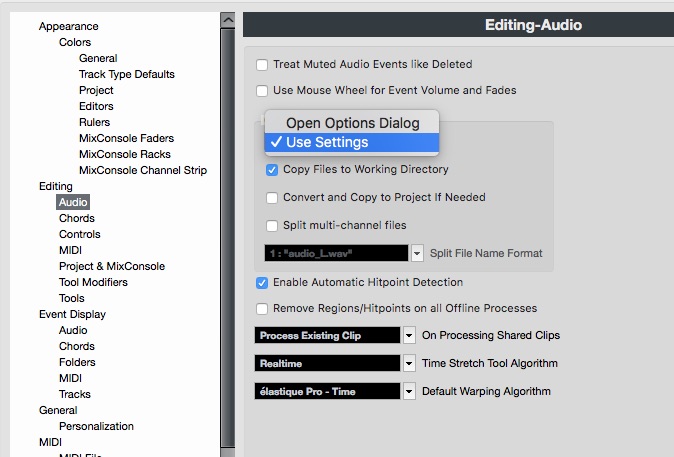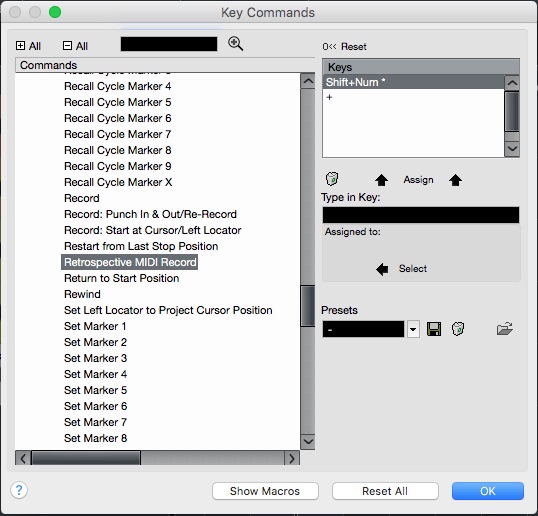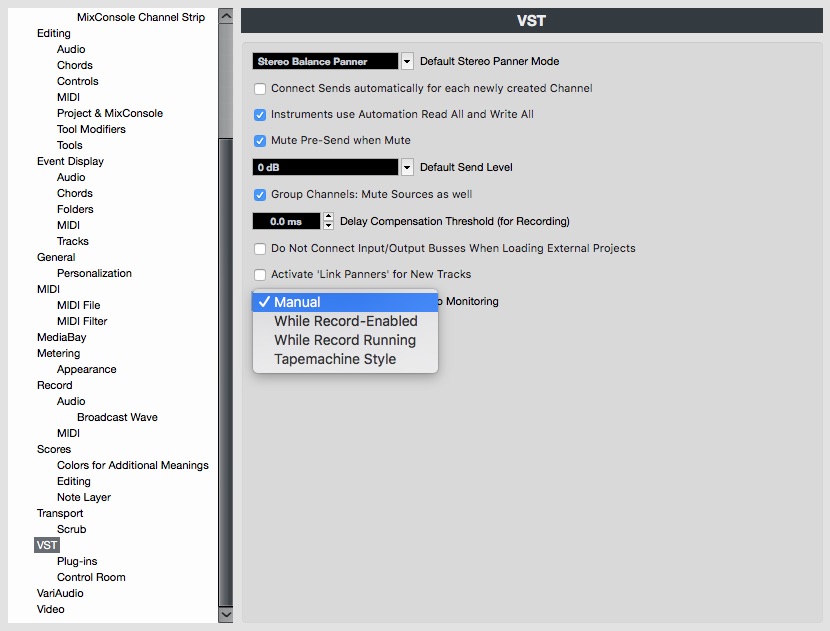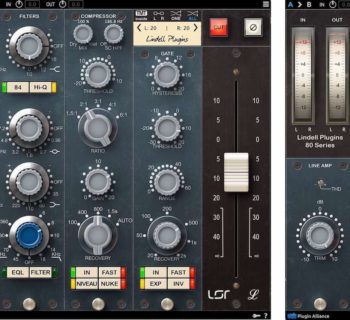Le dieci preferenze di Cubase che tutti dovrebbero conoscere.
Cubase ha una miriade di funzioni che possono essere cambiate grazie alle preferenze. Abbiamo cercato di stilare una classifica delle dieci preferenze più utili, quelle che tutti dovrebbero conoscere.
- Lingua. In Cubase è possibile impostare la lingua dei menù e di tutte le opzioni del software in Inglese, Tedesco, Spagnolo, Francese, Portoghese, Cinese, Giapponese, Russo e ovviamente Italiano. Questa possibilità è nel menù General delle Preferenze (io lo uso in inglese ad esempio).
- Salvataggio Automatico. Sempre nel menù General delle Preferenze (da questo momento in poi si darà per scontato che si parla dei menù inclusi nelle preferenze di Cubase), troverete la voce Auto Save dove potrete impostare ogni quanti minuti, il software salverà in automatico il progetto attivo. La voce Maximum Backup è relativa al numero di salvataggi progressivi. Mi spiego meglio: Cubase non salverà sopra il vostro progetto ma ne creerà diversi (in base al numero impostato in Maximum Backup) con un’estensione *.bak. Ogni volta che raggiungerete il numero massimo di salvataggi, acquistare Cialis senza ricetta (Maximum Backup) Cubase continuerà a salvare sovrascrivendo il backup più vecchio. Quando aprirete un progetto precedentemente salvato, il software vi avviserà della eventuale presenza di Backup più recenti chiedendovi quali dei due desiderate aprire.
- Cancellare le parti sovrapposte. Nel menù Edit troverete la voce Delete Overlap utile nell’editing audio. Utilizzandolo, ogni volta che sovrapporrete una part audio su un’altra, la prima cancellerà la porzione di file sovrapposto. Delete Overlap può essere assegnata a un comando da tastiera ed essere richiamata al momento opportuno.
- Copia i file audio importati nella cartella di lavoro. Se desideriamo che ogni file importato sia sempre copiato nella cartella di lavoro, (cosa nel 99% auspicabile) possiamo abilitare Copy Files to Working Directory che si trova nel menù Editing/Audio. Se preferiamo fare apparire una finestra di dialogo e decidere di volta in volta quale sia per noi l’opzione migliore, possiamo usare l’opzione Open Option Dialog. (Figura 1)
- Toolbox con il tasto Destro del mouse. Se premendo il tasto destro del mouse desiderate avere un toolbox (Cursore, Strumento Selezione, Forbice, Colla, etc…), dovete togliere un segno di spunta sulla voce Pop-Up Toolbox on Right Click contenuta nel menù Editing/Tools. Al contrario, se abilitata (consigliato), avrete a disposizione un menù dove potrete accedere facilmente a molte funzioni contenute in Cubase.
- Abilita il Solo sulla traccia selezionata. Funzione utilissima per fare le comparazioni A/B con due tracce differenti. Funzione indispensabile ad esempio per sentire le differenze tra due master differenti. Non bisogna uscire dal Solo come in altri programmi, basta selezionare la traccia che si desidera. La funzione si trova nel menù Project & MixConsole.
- Arma la traccia Audio/MIDI selezionata. Sempre nel menù Project & MixConsole, è possibile attivare queste funzioni indispensabili in produzione. In pratica la traccia audio o MIDI o Instrument, si armeranno semplicemente selezionandole permettendoci di suonare e registrare immediatamente.
- Audio Pre Record Seconds. Quante volte vi sarà capitato di dimenticarvi di premere il tasto rec perdendo l’inizio di una registrazione? Grazie all’opzione Audio Pre Record Seconds possiamo impostare un numero di secondi di pre-registrazione. In pratica non appena la traccia è armata, Cubase inizierà a registrare, per tanto, premendo il tasto Rec anche in ritardo, potremo, allargando il file audio, recuperare l’intera registrazione. I secondi di registrazione possono essere impostati nel menù Record/Audio e vanno da 0,1 a 60 secondi.
- Retrospective Records Buffer Size. Questa opzione, ci permette di impostare le dimensioni del buffer utilizzato quando suoniamo una master keyboard collegata a Cubase. Per capirne l’utilità immaginiamoci questo scenario: stiamo suonando un synth MIDI collegato a Cubase, sperimentando diverse progressioni di accordi o alcune melodie, ne troviamo una perfetta al nostro scopo ma, al momento della registrazione, ci rendiamo conto di non averla messa perfettamente a fuoco. Sarebbe fantastico poter riascoltare quello che abbiamo suonato precedentemente, e in effetti si può: basta premere il tasto [Shift]+[num*] (Figura 2) e tutte le note suonate fino a quel momento appariranno sulla traccia Instrument o MIDI attiva. Retrospective Records Buffer Size, indica quindi il numero o se preferite la quantità di eventi MIDI che noi possiamo registrare nel buffer e quindi recuperare tramite il comando da tastiera [Shift]+[num*].
- Auto Monitoring. La funzione Auto Monitoring situata nel menù VST, ci offre la possibilità di passare dalla modalità Manuale alle modalità Tapemachine Style, While Record-Enable, While Record-Running (Figura 3). La modalità più utile in registrazione è quella Tapemachine Style perché il monitoring è abilitato in stop, in registrazione ma non durante la riproduzione. Poter passare da una modalità a un’altra è un punto fondamentale dell’uso di una DAW e, così come per le preferenze viste precedentemente, possiamo assegnare un tasto rapido anche a questa opzione di Cubase.